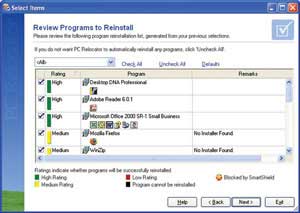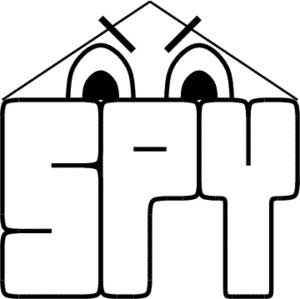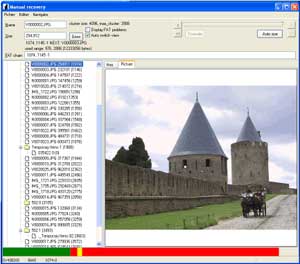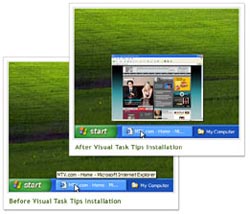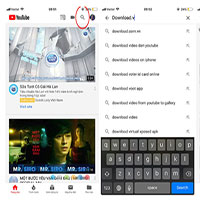ForceVision 3.3: Phần mềm sửa ảnh "bé hạt tiêu"
Phần mềm quản lý và chỉnh sửa ảnh đã trở thành một phần tất yếu, và không thể thiếu cho mỗi người dùng máy tính. Nhưng hiện nay trên thị trường có rất nhiều những phần mềm chỉnh sửa ảnh từ đơn giản đến phức tạp, miễn phí hoặc rất đắt.  Trong bài viết này,VietNamNet xin giới thiệu với bạn đọc phần mềm quản lý kiêm chỉnh sửa ảnh miễn phí ForceVision. Phiên bản mới nhất vừa được phát hành là ForceVision 3.3, phần mềm này đã đạt giải thưởng là phần mềm xem ảnh miễn phí tốt nhất. ForceVision thực sự nhỏ gọn chỉ với 1,28 MB, nhưng đúng là "bé hạt tiêu", khả năng của ForceVision rất tuyệt vời.
Trong bài viết này,VietNamNet xin giới thiệu với bạn đọc phần mềm quản lý kiêm chỉnh sửa ảnh miễn phí ForceVision. Phiên bản mới nhất vừa được phát hành là ForceVision 3.3, phần mềm này đã đạt giải thưởng là phần mềm xem ảnh miễn phí tốt nhất. ForceVision thực sự nhỏ gọn chỉ với 1,28 MB, nhưng đúng là "bé hạt tiêu", khả năng của ForceVision rất tuyệt vời.
ForceVision có thể đọc được rất nhiều định dạng tập tin ảnh khác nhau, hỗ trợ tới 46 định dạng tập tin. Ngoài khả năng hỗ trợ các tập tin hình ảnh thông dụng như: JPEG , GIF, Bitmap, ... ForceVision còn có thể đọc tốt các định dạng ảnh RAW của các loại máy ảnh số, các tập tin icon và cursor của Windows, định dạng ảnh WBMP (sử dụng cho điện thoại di động)...
Về giao diện
ForceVision có giao diện đơn giản như các phần mềm xem ảnh khác. Giao diện của phần mềm được chia thành 3 khung cửa sổ chính giúp duyệt ảnh dễ dàng. Khi đặt ở chế độ xem ảnh bình thường, khung xem ảnh (picture viewer) và khung duyệt tập tin (file viewer) đều có khả năng chuyển đổi thành các ảnh xem trước (thumbnails), hoặc đưa ra những thông tin chi tiết về tập tin. Khung xem ảnh (picture viewer) được thiết kế thành một cửa sổ riêng biệt, cho phép người sử dụng có thể sắp xếp và tổ chức cửa sổ desktop hợp lý hơn.
ForceVision hỗ trợ đa ngữ rất tốt. Hiện nay các ngôn ngữ được hỗ trợ rất nhiều như: Anh, Nga, Pháp, Ý, Đức...hi vọng rằng tiếng Việt cũng sẽ sớm được hỗ trợ.
Khả năng xem ảnh
Chức năng chính của ForceVision là xem ảnh. Người sử dụng có thể dễ dàng điều chỉnh chất lượng ảnh khi được xem. Chỉ cần vào Tools -> Options, chọn thẻ Viewer, tới phần Render và chuyển thanh trượt về Quality để tăng chất lượng ảnh, nhưng bù lại tốc độ nạp ảnh sẽ chậm đi. Phải hi sinh một trong hai yếu tố tốc độ hay chất lượng đó cũng là điều dễ hiểu. ForceVision cũng có thể xem ảnh ở chế độ thường (Normal) hoặc chế độ tự động đưa ảnh về kích thước hợp lý nhất (Auto-zoom), hoặc tự động thu nhỏ đúng kích cỡ khung xem ảnh (Auto-Shrink).
Nếu có nhiều thư mục ảnh khác nhau, bạn cũng có thể đưa những thư mục này vào Farvorite của chương trình giúp người sử dụng dễ dàng truy cập tới thư mục ưa thích của mình. Để thực hiện chỉ cần chọn Tools->Options, chọn thẻ Favorites. Sau đó, nhấn nút Add và bạn lựa chọn đường dẫn tới thư mục ảnh của mình. Nhấp OK để hoàn thành. Tuy nhiên, để truy cập nhanh hơn, chỉ cần vào Tools-> Farvorites -> Organize Farvorite.
Để tự động trình chiếu các ảnh bằng Slide-Show chỉ cần nhấn vào Tools -> Slide-Show (phím tắt Ctrl+S). Muốn chỉnh thời gian xem ảnh nhanh hay chậm, vào Tools->Options, tới phần Slide-Show Image delay và lựa chọn khoảng thời gian mong muốn (tính bằng giây). Nếu muốn thêm những hiệu ứng chuyển cảnh cho mỗi lần nạp ảnh, hãy chọn thẻ Transitions rồi lựa chọn các hiệu ứng chuyển cảnh mà mình thích. Thực ra, có rất nhiều hiệu ứng chuyển cảnh hấp dẫn nên rất khó lựa chọn, hãy sử dụng tuỳ chọn Random để lựa chọn ngẫu nhiên những hiệu ứng chuyển cảnh.
Khả năng chỉnh sửa ảnh 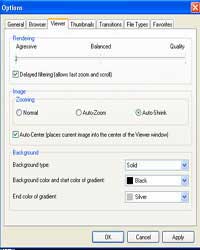 Giống như Picasa, người sử dụng cũng có thể chỉnh sửa ảnh. ForceVision cho phép loại bỏ hiện tượng mắt đỏ nhanh chóng, hỗ trợ những chức năng chỉnh sáng, màu sắc, hiệu chỉnh độ sắc nét của ảnh, lấy mẫu lại ảnh...Không những thế ForceVision còn hỗ trợ tới 30 bộ lọc và hiệu ứng cho ảnh. Để lựa chọn chỉnh sửa ảnh như chỉnh kích cỡ ảnh, xoay ảnh, chỉnh sáng, cân chỉnh màu sắc... hãy vào Edit->Adjust. Để lựa chọn hiệu ứng cao cấp như Blur, Wave, Morph, Embross...hãy vào Edit->Filter.
Giống như Picasa, người sử dụng cũng có thể chỉnh sửa ảnh. ForceVision cho phép loại bỏ hiện tượng mắt đỏ nhanh chóng, hỗ trợ những chức năng chỉnh sáng, màu sắc, hiệu chỉnh độ sắc nét của ảnh, lấy mẫu lại ảnh...Không những thế ForceVision còn hỗ trợ tới 30 bộ lọc và hiệu ứng cho ảnh. Để lựa chọn chỉnh sửa ảnh như chỉnh kích cỡ ảnh, xoay ảnh, chỉnh sáng, cân chỉnh màu sắc... hãy vào Edit->Adjust. Để lựa chọn hiệu ứng cao cấp như Blur, Wave, Morph, Embross...hãy vào Edit->Filter.
ForceVision cũng hỗ trợ khả năng chuyển đổi ảnh qua định dạng khác nhau một cách nhanh chóng nhờ công cụ Convert File Format. Bạn chỉ cần vào Tools -> Convert File Format (phím tắt Ctrl+F). Chuyển đổi nhiều tập tin cùng một lúc từ định dạng ảnh này sang định dạng ảnh khác cũng rất đơn giản. Chỉ cần lựa chọn thư mục chứa ảnh, và chọn ảnh bằng cách nhấn Add để chọn từng ảnh hoặc Add All để chọn toàn bộ ảnh trong thư mục. Tiếp đó, hãy lựa chọn định dạng muốn chuyển đổi, nếu chuyển đổi sang định dạng JPEG thì bạn cũng có thể xác định chất lượng ảnh ( nhấn vào Settings). Cuối cùng, lựa chọn tên phần mở rộng cho tập tin (như .jpg, .gif, .jpe...) và chọn thư mục kết xuất ảnh và nhấn Start để bắt đầu.
Nhược điểm của ForceVision
Tuy nhiên, ForceVision vẫn còn những nhược điểm. So với Picasa về khả năng quản lý ảnh thì có lẽ ForceVision vẫn thiếu tính năng tìm kiếm ảnh nhanh chóng. Picassa 2 lập danh mục ảnh theo ngày tháng, chủ đề, thư mục.. nên khả năng tìm kiếm ảnh dễ dàng.
Về khả năng chỉnh sửa ảnh, nếu so với các phần mềm như Picasa và ACD See thì ForceVision vẫn còn những thiếu sót. Giao diện cho chỉnh sửa ảnh còn khá rối, và không thuận tiện khi sử dụng các công cụ. Người sử dụng bắt buộc phải truy cập vào các menu để lựa chọn những công cụ, hoặc phải nhớ các phím tắt khi sử dụng. Ngược lại, Picasa cung cấp giao diện chỉnh sửa ảnh, tạo các hiệu ứng đơn giản hơn, nhanh chóng và đều có khả năng phục hồi lại các ảnh ban đầu chỉ với một nhấn chuột.
Tóm lại, Mặc dù thiếu khả năng quản lý ảnh hiệu quả và giao diện sử dụng các công cụ chỉnh sửa ảnh còn chưa hoàn hảo, nhưng ForceVision thực sự là phần mềm xem ảnh kiêm chỉnh sửa ảnh hấp dẫn. Nếu thích sự đơn giản và gọn nhẹ thì ForceVision là sự lựa của bạn.
Minh Phúc
Công nghệ
-

Miếng dán tiêu diệt tế bào ung thư, giảm tái phát
-

Phát hiện mèo bơi như cá và 700 loài trong rừng ngập mặn Campuchia
-

Tại sao một số chiếc xe ô tô không có kính chắn gió?
-

Ùn tắc giao thông ảo: Nỗi ám ảnh mới của thời hiện đại!
-

Sự thật giật mình về “trái tim sự sống” của sao Diêm Vương
-

Mặt cắt hé lộ thiết kế tàu Titanic trước khi gặp nạn